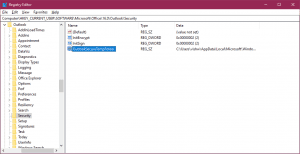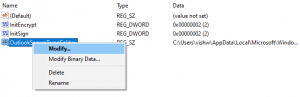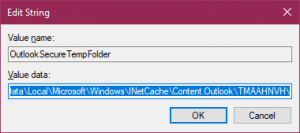Was ist der Sichere Temporäre Outlook Ordner?
OutlookSecureTempFolder oder auch als temporärer outlook temp ordner löschen, um Dateien wie Anhänge zu speichern, wenn Sie sie in Outlook öffnen. Jedes Mal, wenn Sie die E-Mail schließen, ohne den Anhang zu schließen, wird die Anhangsdatei nicht aus dem temporären Cache-Ordner von Outlook gelöscht. Dies wird weiterhin zu einem Problem, wenn der temporäre Outlook-Ordner voll ist und Sie ihn manuell löschen müssen.
Dieses Problem tritt häufig in Outlook-Versionen wie Outlook 2007, Outlook 2013 auf, bei denen Anhänge nicht geöffnet werden können. Benutzer von Outlook 2016 und Outlook 2019 haben dieses Problem nicht, da sie hier besser behandelt werden. Wie kann ich outlook temp ordner löschen, wenn Sie versuchen, Anhänge zu öffnen oder zu speichern:
Datei kann nicht erstellt werden: Dateiname. Klicken Sie mit der rechten Maustaste auf den Ordner, in dem Sie die Datei erstellen möchten, und klicken Sie dann im Kontextmenü auf Eigenschaften, um Ihre Berechtigungen für den Ordner zu überprüfen.
Wo werden Temporäre Outlook Dateien Gespeichert?
Temporäre Dateien, die beim Öffnen von Anhängen aus Ihren E-Mails gespeichert werden, werden in einem versteckten Ordner unter Temporäre Internetdateien gespeichert. Abhängig von der von Ihnen verwendeten Outlook-Version sucht Outlook nach dem Ordner “.olk”, um die temporären Anhangsdateien zu speichern. Wenn der Ordner nicht vorhanden ist, erstellt Outlook den neuen Ordner und speichert diese Anhangsdateien sicher.
Der Speicherort dieses temporären Outlook-Ordners ist wie unten erwähnt.
C:\Users\%username%\AppData\Local\Microsoft\Windows\Temporary Internet Files\Content.Outlook
Sie können diesen Speicherort kopieren und in den Datei-Explorer einfügen und die Eingabetaste drücken, um den sicheren temporären Outlook-Ordner zu finden.
Wie kann Ich Outlook Temp Ordner Klar unter Windows?
Es gibt zwei einfache Möglichkeiten, temporäre Outlook-Dateien auf Ihrem Windows-Computer zu löschen. Die erste Möglichkeit besteht darin, mithilfe der Registrierungsschlüssel temporäre Dateien zu finden und zu entfernen. Die andere Möglichkeit besteht darin, die software zu outlook temp ordner löschen. Es ist ein einfacher Vorgang, den Standort zu finden ist hier der Schlüssel. Befolgen Sie die unten genannten Methoden, um dies selbst zu tun.
Suchen sie SecureTempFolder verwenden von Windows registry und löschen Temp dateien
Normalerweise der Speicherort des OutlookSecureTempFolder, der in der Windows-Registrierung gespeichert ist. wie kann ich outlook temp ordner löschen, um den Ordner zu löschen, indem Sie die temporären Dateien löschen, oder Sie können einen neuen temporären Ordner erstellen.
Der Speicherort des Ordners variiert je nach Outlook-Version. In der unten aufgeführten Tabelle erfahren Sie, wie Sie temporäre Outlook-Dateien unter Windows 10 oder früheren Versionen finden:
Outlook fassung |
Speicherort des temporären Outlook ordners |
| Outlook 2019 | HKEY_CURRENT_USER\SOFTWARE\Microsoft\Office\16.0\Outlook\Security |
| Outlook 2016 | HKEY_CURRENT_USER/Software/Microsoft/Office/16.0/Outlook/Security |
| Outlook 2013 | HKEY_CURRENT_USER/Software/Microsoft/Office/15.0/Outlook/Security |
| Outlook 2010 | HKEY_CURRENT_USER/Software/Microsoft/Office/14.0/Outlook/Security |
| Outlook 2007 | HKEY_CURRENT_USER/Software/Microsoft/Office/12.0/Outlook/Security |
| Outlook 2003 | HKEY_CURRENT_USER/Software/Microsoft/Office/11.0/Outlook/Security |
- Drücken Sie Windows+Rund geben sie ein regedit und klicke auf OK
- Der Registrierungseditor Windows wird geöffnet, hier können Sie auch der Tabelle oben den Speicherort entnehmen
- Gehen Sie unter Outlook zu Security
- Hier siehst du OutlookSecureTempFolder
- Rechtsklick auf OutlookSecureTempFolder und klicke auf Modify
- Im Edit String Fenster den unter Wertdaten vorhandenen Pfad kopieren
- Drücken Sie Windows+Eöffnen Windows Explorer Suchen Sie den Pfad, indem Sie ihn in die Suchleiste einfügen
- Die temporären Dateien sind jetzt sichtbar, Sie können nicht gewünschte Dateien löschen. Es ist wichtig, dass Sie diese Outlook-Dateien dauerhaft löschen
- Neustart Outlook, Sie sollten problemlos auf Outlook zugreifen können, ohne dass Probleme mit Anhängen auftreten.
Manuell Outlook temp ordner klar unter Windows 10 oder 8 oder 7
Die zuvor erwähnte Methode, wenn Sie noch nie mit Ihrer Outlook-Konfiguration herumgespielt haben. Wenn es aus irgendeinem Grund nicht geklappt hat, können Sie die manuelle Methode verwenden, um herauszufinden, wie Sie temporäre outlook temp ordner löschen und temporäre Dateien unter Windows löschen. Auch diese Methoden variieren mit der Version des verwendeten Betriebssystems. Bitte beachten Sie die unten aufgeführten Schritte entsprechend Ihrer eigenen Windows-Version.
Wenn die Dateien im SecureTempFolder gespeichert sind, speichert Windows diese Dateien in den Ordnern für temporäre Internetdateien. Wir müssen diesen Ordner finden, der für jedes Windows-Betriebssystem unterschiedlich ist. Im Folgenden sind die Pfade aufgeführt, die mit ihrem Windows-Betriebssystem angegeben sind:
Windows fassung |
Speicherort des temporären Internetdateienordners |
| Windows 10 Windows 8.1 and Windows 8 | C:\Users\username\AppData\Local\Microsoft\Windows\INetCache\Content.Outlook |
| Windows 7 and Windows Vista | C:\Users\ username \AppData\Local\Microsoft\Windows\Temporary Internet Files\Content.Outlook |
| Windows XP | C:\Documents and Settings\ username\Local Settings\Temporary Internet Files\Content.Outlook |
Unter dem oben genannten Pfad finden Sie den Ordner Temporäre Internetdateien. Unter diesem Ordner müssen Sie die .OLK Ordner oder Content.Outlook folder. Benutzer von Windows-Betriebssystemen mit einer Outlook-Version über Outlook 2010 können den Ordner möglicherweise nicht finden.
Dies liegt daran, software zu outlook temp ordner löschen besser verwaltet. Sie müssen sich nicht um das Löschen temporärer Dateien kümmern.
Wie kann ich outlook temp ordner löschen Sie die temporären Outlook-Dateien, die Probleme bei der Verwendung von Outlook-Anhängen verursachen, leicht finden und löschen. Auch nach dem Ausführen des obigen Vorgangs, wenn Sie weiterhin Probleme mit Anhängen in Outlook haben. Dies kann ein Problem mit Ihrem Anhang oder ein zugrunde liegendes Problem mit der PST-Datei sein.
Vielleicht haben Sie haben zu prüfen, die PST-Datei zur Festsetzung, wenn Sie wichtige Dateien aufgrund eines verloren beschädigte PST datei. Wir empfehlen Ihnen, die Remo PST reparatur tool um Beschädigungen mit Ihrer Outlook-Datendatei einfach zu reparieren. Hier können Sie das Tool herunterladen.
Wo Sind Unter Outlook Gespeichert Anhänge Temp Ordner Löschen?
Wenn Sie Microsoft Office-Benutzer auf einem Mac sind und sich Sorgen machen, temporäre Outlook-Dateien auf dem Mac zu finden, machen Sie sich keine Sorgen, wir haben Sie abgedeckt. Ähnlich wie das Windows-Betriebssystem speichert macOS die temporären Elemente von Outlook in einem Ordner. Befolgen Sie einfach die unten aufgeführten Schritte, um auf den persönlicher Outlook-Ordner zuzugreifen und Outlook temp ordner löschen auf dem Mac. Die folgende Methode kann auf alle Versionen von macOS mit Outlook angewendet werden:
- Offen finder in mac OS
- Ziehen Sie die Go Menü und wählen Sie Go To Folder sie können es auch tun, indem Sie auf klicken command+Shift+G
- Geben Sie dann den folgenden Pfad in die Adressleiste ein ~/Library/Caches/TemporaryItems/Outlook Temp/
- Klicke auf Go Schaltfläche, um den temporären Outlook-Ordner zu finden
Hier im Ordner finden Sie alle Outlook-Elemente wie E-Mail-Anhänge, HTML-Signaturen, Kalender usw. Wenn Sie private Ordner sichtbar aktiviert haben, können Sie den Outlook-Temp-Ordner auf dem Mac mit diesem Pfad auch manuell finden: Library > Caches > Temporary Items > Outlook Temp directory.
Sobald Sie die Dateien gefunden haben, können Sie hier kein Kopie der gesuchten Dateien erstellen oder den temporären Outlook-Ordner löschen, um Ihr Outlook-Problem einfach zu beheben.
Letzte worte:
Alle oben genannten Methoden werden Ihnen sicherlich dabei helfen, Ihre Outlook-Probleme zu beseitigen, indem Sie den sicheren temporären Outlook-ordner sowohl auf Windows als auch auf Mac löschen. Ich hoffe, die genannten Methoden haben Ihnen bei der Lösung Ihres Problems geholfen. Wenn Sie Fragen zu den oben genannten Informationen haben, kommentieren Sie bitte unten. Vergessen Sie nicht, Remo Outlook PST Repair zu verwenden, um Probleme mit Outlook zu beheben.